Adobe Reader لا يعمل في Windows 11/10
إذا كان Adobe PDF Reader لا يعمل(Adobe PDF Reader is not working) عند فتح ملفات PDF في Windows 11/10 ، فإن هذا المنشور يقترح بعض الأشياء التي يمكنك القيام بها لإصلاح مشكلة توقف Adobe Acrobat Reader DC عن العمل(Adobe Acrobat Reader DC has stopped working) .

أصبح PDF(PDF) ( تنسيق المستند(Document Format) المحمول ) جزءًا أساسيًا من المجال التكنولوجي مما يجعله أداة مهمة لإدارة أي مستند مهم. يعد Adobe Reader أو Acrobat أكثر برامج التطبيقات استخدامًا في Windows لعرض وإنشاء وإدارة الملفات بتنسيق Portable Document Format ( PDF ). أثناء قيام المستخدمين بترقية أجهزة الكمبيوتر الخاصة بهم من Windows 7/8 إلى Windows 11/10 ، يواجه الكثيرون مشكلات في فتح ملف PDF من نظامهم الذي يعمل بنظام Windows 11/10 . ربما تكون قد صادفت حالة حيث ؛ ينتهي بك الأمر بدون استجابة من Adobe Reader عندما تحاول فتح ملفملف PDF(PDF) .
Adobe Reader لا يعمل في Windows 11/10
سينقلك فتح ملف PDF إلى أيقونة مشغولة لبضع ثوانٍ ثم لا يفعل شيئًا. (PDF)إنه أمر أكثر غرابة لأن Adobe Reader أو Acrobat لا يُظهر أي رمز خطأ أو أي معلومات خطأ. لحل المشكلة ، قد ترغب في إجراء بعض التغييرات في الإعدادات ، أو ربما تحتاج إلى تنزيل تحديث الإصدار الأحدث من Adobe Reader . من المحتمل أيضًا أن يتلف برنامج Adobe Reader(Adobe Reader) أو Acrobat الذي تستخدمه مما قد يعيق التنفيذ السلس للوظيفة. ستقدم لك الحلول التالية طرق إصلاح توقف Adobe Acrobat Reader DC عن العمل(Adobe Acrobat Reader DC has stopped working) .
1] قم بتغيير(Change) الإعدادات في Adobe Reader
افتح برنامج Adobe Reader(Adobe Reader) وانقر على خيار تحرير(Edit) المتاح في القائمة.
انقر فوق(Click) "تفضيل" في قائمة " تحرير(Edit) ".
حدد تحسينات الأمان(Select Security Enhances) ضمن "الفئات" في نافذة التفضيلات الجديدة.(Preference)
قم بتعطيل " الوضع(Mode) المحمي عند بدء التشغيل" بإلغاء تحديد المربع الموجود أسفل Sandbox Protection
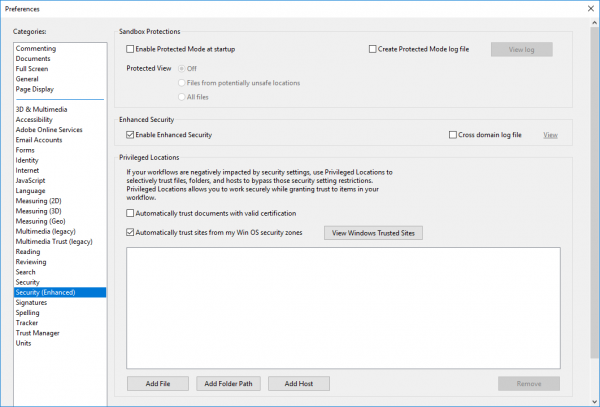
حدد خيار "تمكين الأمان المحسن" وأغلق(Close) .
2] إصلاح تثبيت برنامج Adobe Reader
في بعض الأحيان ، قد يتلف قارئ Adobe وموارده مما يؤدي إلى إعاقة الأداء السلس للبرنامج. إليك حل سريع لإصلاح قارئ Adobe التالف(Adobe)
افتح برنامج Adobe Reader أو Acrobat.
انقر فوق(Click) الزر " تعليمات(Help) " في القائمة.
اضغط على إصلاح تثبيت Adobe Reader(Repair Adobe Reader Installation) وأعد تشغيله.
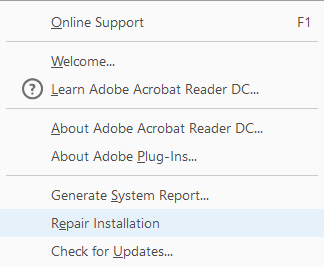
إذا لم يساعدك الحل أعلاه في حل المشكلة ، فتأكد من تشغيل Windows 10 لأحدث إصدار من Adobe Reader . يمكن أن يتسبب تشغيل Adobe Reader أو Acrobat القديم(Acrobat) في حدوث تعارض مع نظامك. قد ترغب في تنزيل أحدث تصحيح للتحديث. سيساعدك الحل التالي في التحقق من آخر التحديثات
3] قم بتنزيل التحديث الأخير
افتح برنامج Adobe Reader أو Acrobat.
انقر فوق(Click) الزر " تعليمات(Help) " في القائمة.
اضغط على خيار "التحقق من وجود تحديث" من القائمة المنسدلة مساعدة .(Help)
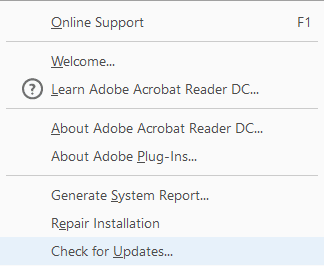
في مربع التحديث ، انقر فوق(Click) تنزيل للحصول على إصدار جديد وإعادة التشغيل.
4] قم بإلغاء التثبيت ثم قم بتثبيت (Uninstall)برنامج Adobe Reader(Adobe Reader) حديثًا
قم بإلغاء تثبيت Adobe Acrobat Reader تمامًا باستخدام برنامج إلغاء التثبيت الخاص به ثم قم بتنزيل أحدث إصدار له وتثبيته. يمكنك تنزيل برنامج إلغاء التثبيت هذا واستخدامه من Adobe .
5] تغيير قارئ PDF الافتراضي
في نظام التشغيل Windows 10(Windows 10) ، يعد Microsoft Edge قارئ (Microsoft Edge)PDF الافتراضي إلى جانب كونه متصفح الويب الافتراضي. على الرغم من أنه يسهل استخدام ملفات PDF دون عقبة تثبيت تطبيقات الطرف الثالث ، إلا أنه مناسب كقارئ PDF أساسي . ربما تكون قد جعلت Adobe Reader أو Acrobat قارئ (Acrobat)PDF الافتراضي لديك لتجربة غنية بالمميزات. ولكن نظرًا لأن هذا لم يكن مناسبًا لك ، يمكنك إلقاء نظرة على بعض برامج قراءة PDF المجانية الأخرى ، وتعيينها كقارئ PDF افتراضي في (PDF)Windows 10 على النحو التالي.
انقر بزر الماوس الأيمن فوق ملف PDF.
انقر فوق(Click) خيار "فتح باستخدام" في القائمة.
اختر قارئ PDF المفضل لديك من قائمة البرامج.
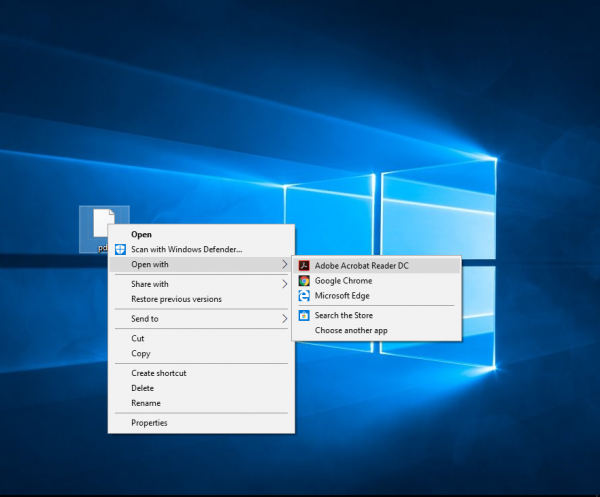
إذا كنت لا ترى ذلك ، فحدد اختيار(Choose) تطبيق آخر وتعيين البرنامج الافتراضي .
إذا لم تساعد الحلول المذكورة أعلاه ، فمن المحتمل جدًا أن يكون ملف PDF تالفًا أو قد يكون هناك خطأ من البرنامج أثناء إنشاء ملف PDF . تأكد(Make) من عدم تلف ملف PDF الذي تشاهده.
Related posts
إصلاح لا يمكن طباعة ملفات PDF من Adobe Reader
Download Adobe Reader app ل Windows 10 من Microsoft Store
Fix Adobe Genuine Software Verification Failure على Windows 11/10
فشل Adobe Creative Cloud Installer في تهيئة الخطأ في Windows 10
Adobe Acrobat Reader DC لا تظهر الإشارات المرجعية في Windows 10
Microsoft Publisher لا يمكن حفظ الملف باسم PDF في Windows 10
Adobe Acrobat Reader لا يمكن فتح ملفات PDF في Windows
كيفية النسخ الاحتياطي، Move، أو Delete PageFile.sys عند إيقاف التشغيل في Windows 10
كيفية التحقق من Shutdown and Startup Log في Windows 10
كيفية تبديل محركات الأقراص الصلبة في Windows 10 مع Hot Swap
كيفية حفظ Notepad file بتنسيق HTML or PDF في Windows 10
Optimize، ضغط وتقليل PDF File size في Windows 10
Best مجانا Timetable software ل Windows 11/10
كيفية استخدام Charmap and Eudcedit المدمج في أدوات Windows 10
Fix Adobe Reader error 109 عند فتح أو قراءة أو إنقاذ PDF
كيفية قياس Reaction Time في Windows 11/10
Microsoft Edge Browser Tips and Tricks ل Windows 10
كيفية إظهار أو إخفاء Microsoft Print إلى PDF printer في Windows 10
Best PDF و EBook Reader Apps ل Windows 10
ما هو PPS file؟ كيفية تحويل PPS إلى PDF في Windows 11/10؟
